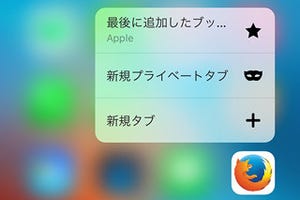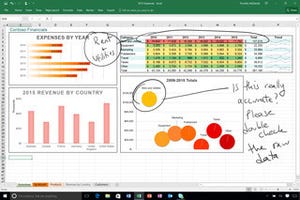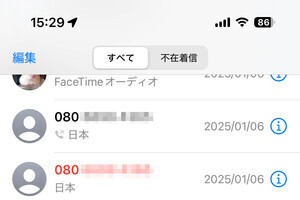iPhone 6s/6s Plusの新機能「3D Touch」。圧力を感知するセンサーをディスプレイ下部に搭載、感知可能なレベルに対し何パーセントの力で押されているのかがわかるしくみだ。従来のタッチパネルはタップとプレス(長押し)しか検出できなかったが、3D Touchではそれにくわえて押されたのか、強く押されたのかを判定できる。
この3D Touchは、iOSのいろいろな場面で活用されている。ホーム画面のアイコンを強めに押してショートカットメニューを表示する「クイックアクション」をはじめ、文書や写真のプレビューを可能にする「Peek」など、操作のバリエーションが増えた。圧力に反応して指先に振動を伝える「Taptic Engine」の効果も相まって、iPhone 6s/6s Plusならではの魅力となっている。
そんな3D Touchは、目にもやさしい。初期設定では無効化されているが、画面上のボタンをPeekすることで、Peekしている間にかぎり画面を拡大表示するよう設定できるのだ。最近細かい文字が見えにくいけれど、つねに大きい文字で表示するほどではない、という場合にぴったりの機能といえる。
この機能を有効にするには、『設定』→「一般」→「アクセシビリティ」→「ズーム機能」の順に画面を開き、「ズーム機能」スイッチと「コントローラを表示」スイッチをオンにしよう。すると、画面上に半透明の円形コントローラが現れるので、ここを強めに押している間だけ画面が拡大表示されるようになる。
拡大倍率を変更する場合は、コントローラをタップしてみよう。現れた黒いウインドウの下部にあるスライダーを操作すれば、倍率を変更できるはずだ。
操作手順をカンタン解説

|

|
3 画面上に半透明の円形コントローラが現れる。ここを強めに押している間だけ、画面が拡大表示されるようになる |
4 拡大倍率を変更したい場合は、コントローラをタップすると現れるウインドウのスライダーで調整する |
| (提供:iPad iPhone Wire) |